خالی کردن فضای ذخیره سازی با برنامه Files Google اندروید
اگر تلفن اندرویدی شما فضای ذخیره سازی زیادی ندارد ، می توانید برای حذف فایل های ناخواسته قدیمی و ایجاد فضای مناسب برای تصاویر ، فیلم ها و برنامه های جدید ، یک سردرگمی مداوم داشته باشید. برنامه Files Google دارای ابزاری مفید برای سهولت انجام این فرآیند است.
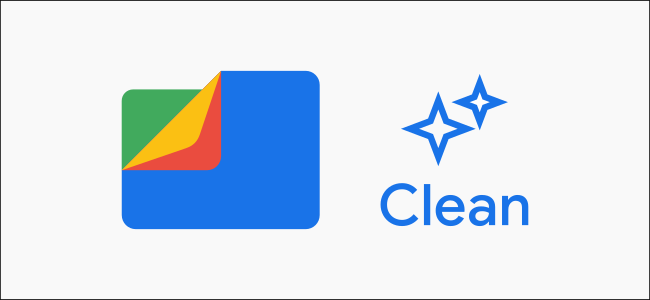
برنامه Files Google توسط Google در برخی از تلفنهای Android از پیش نصب شده است ، اما هرکسی می تواند آن را از فروشگاه Play نصب کند. یک ویژگی مفید که آن را از سایر فایل منیجرها جدا می کند ، توصیه های تمیز کردن آن است. این برنامه مواردی را شناسایی می کند که می توانند از تلفن شما برداشته شوند تا فضای ذخیره سازی آزاد شود.
برای شروع ، Files توسط Google را در تلفن یا رایانه لوحی Android خود دانلود و نصب کنید.
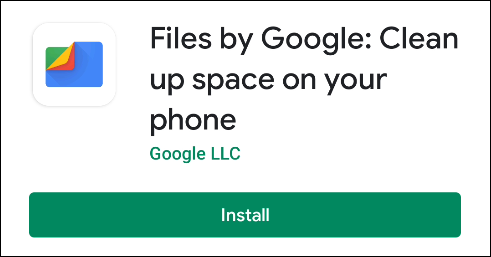
اگر اولین بار است که از برنامه Files by Google استفاده می کنید ، از شما خواسته می شود با شرایط خدمات و خط مشی رازداری Google موافقت کنید. برای ادامه در صورت موافقت روی «Continue» ضربه بزنید.
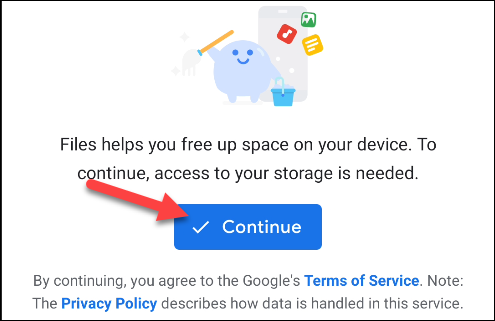
برای اینکه برنامه Files به پرونده های شما دسترسی پیدا کند ، روی «اجازه دادن» در پنجره مجوزها ضربه بزنید.
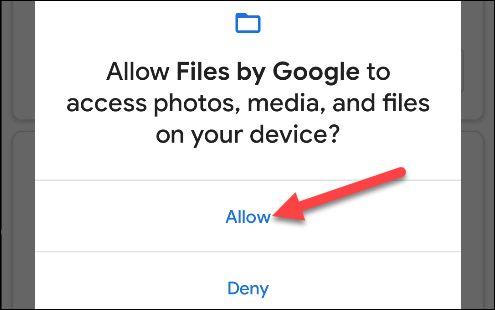
با این کار ، می توانید فضای ذخیره سازی را آزاد کنید. روی «پاک کردن» یا “Clean” در پایین ضربه بزنید.
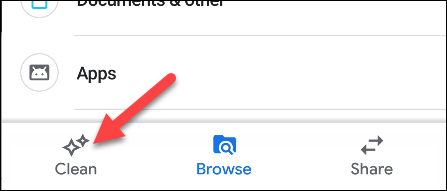
در بالای صفحه ، میزان فضای ذخیره سازی را مشاهده خواهید کرد. در زیر ، Google به طور خودکار پرونده هایی را که می توانید حذف کنید برای آزاد کردن فضای ذخیره سازی پیشنهاد می دهد. نمونه های متداول عکس های صفحه ، پرونده های تکراری و عکس هایی است که قبلاً در Google Photos نسخه پشتیبان از آن ها تهیه شده است.
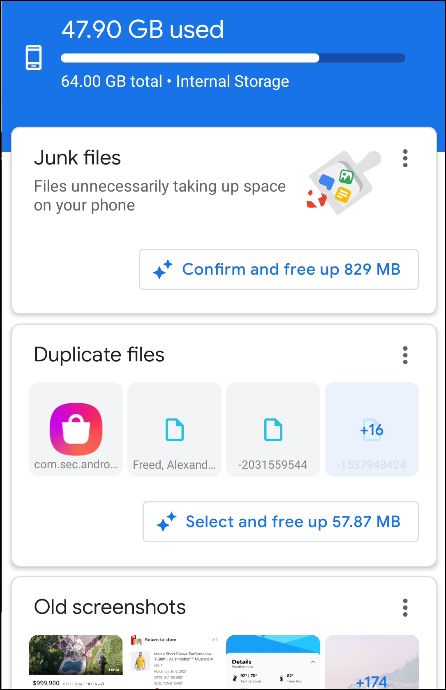
هر یک از دسته های زیر دارای یکی از سه دکمه ممکن است و عملکردهای آنها کمی متفاوت است :
Confirm and Free Up (X) MB : کلمه (X) مقدار فضا است. سریعاً فایل ها را پاک کنید بدون اینکه ابتدا پرونده ها را مرور کنید .
”Select and Free Up (X) MB ” : کلمه (X) مقدار فضا است. برای رفتن مستقیم به صفحه مرور ، روی آن ضربه بزنید ، جایی که می توانید فایلهایی را که می خواهید حذف کنید انتخاب کنید.
”Free Up (X) MB” : جایی که (X) مقدار فضا است. این اقدام ویژه Google Photos است. Google پیشنهاد می کند هر عکسی را که نسخه پشتیبان از آن تهیه شده است در دستگاه خود حذف کنید.
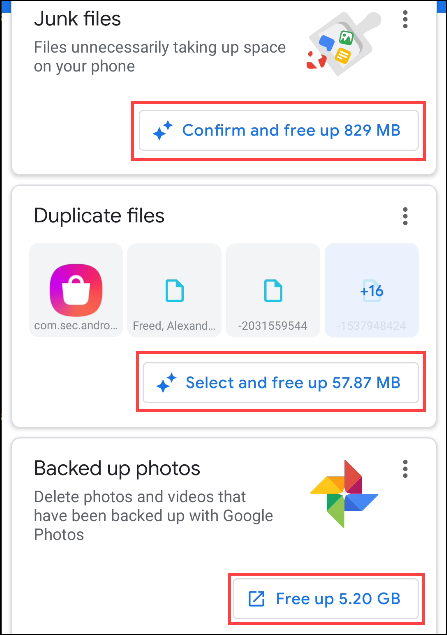
برای مثال ، از دسته ای که می خواهیم پاک کنیم ، روی “Select and Free Up (X) MB” ضربه بزنید.
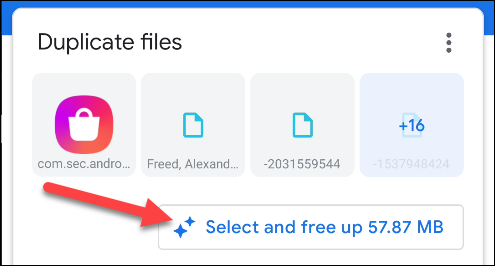
ما لیستی از پرونده هایی را که Google پیشنهاد می کند حذف کنید ، را مشاهده می کنیم. در دسته “Duplicate Files” ، پرونده های اصلی با یک نماد نشانک در گوشه پایین سمت چپ نشان داده می شوند.
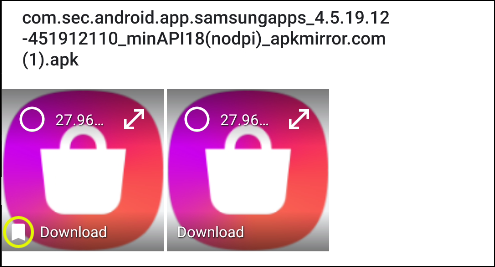
ما همه پرونده هایی را که می خواهیم حذف کنیم انتخاب می کنیم و سپس روی “Delete” ضربه می زنیم.
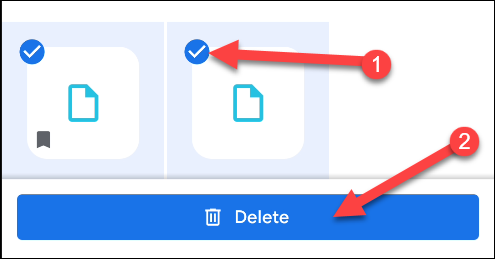
اگر پرونده های اصلی را در دسته “Duplicate Files” انتخاب کنید ، از شما خواسته می شود که انتخاب خود را تأیید کنید. برای ادامه روی “Continue” ضربه بزنید.
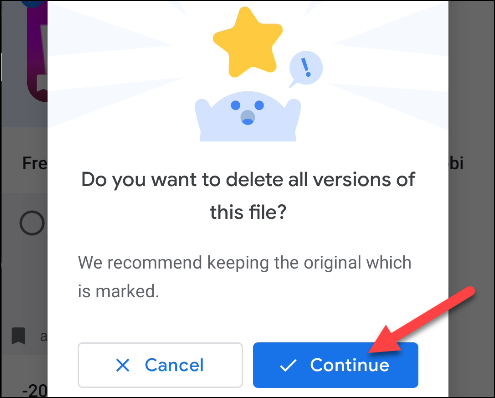
یک بار دیگر از شما خواسته می شود گزینه های خود را تأیید کنید. برای حذف دائمی پرونده ها ، روی “Delete” ضربه بزنید.
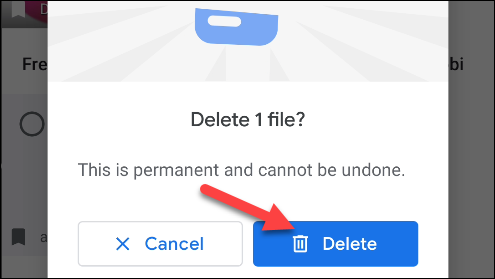
اگر می خواهید یک دسته را سریع پاک کنید ، روی “Confirm and Free Up (X) MB” ضربه بزنید تا از انتخاب هر پرونده به صورت جداگانه صرف نظر کنید.
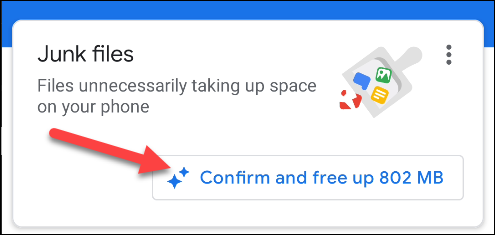
برای پاک کردن پرونده ها بدون بازبینی روی «Clean» ضربه بزنید.
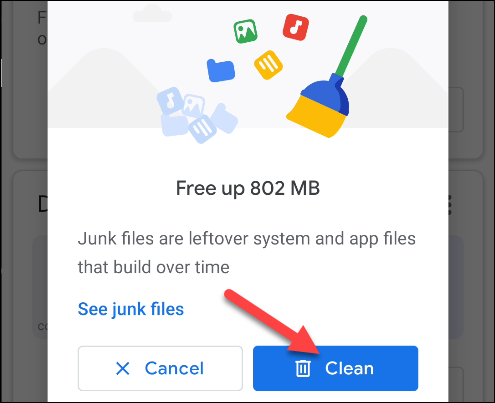
برای بررسی پرونده ها قبل از حذف آنها ، روی “See Junk Files” ضربه بزنید.
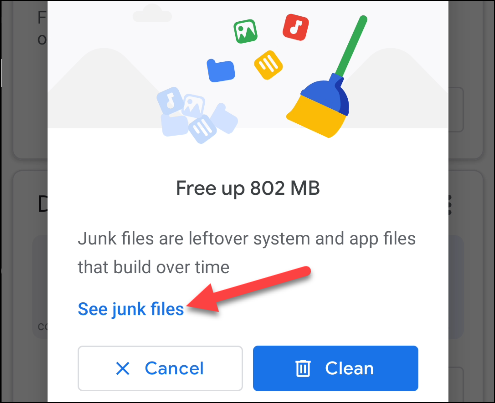
همه مواردی را که می خواهید حذف کنید انتخاب کنید (یا روی “All Items” در بالای صفحه ضربه بزنید) ، و بعد از پایان کار روی “Clean” ضربه بزنید.
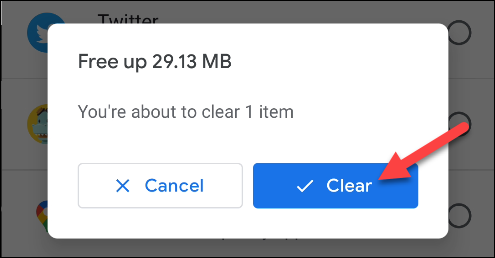
با یک پیام پاپ آپ از شما می خواهد که انتخاب خود را تأیید کنید. برای ادامه روی «Clear» ضربه بزنید.
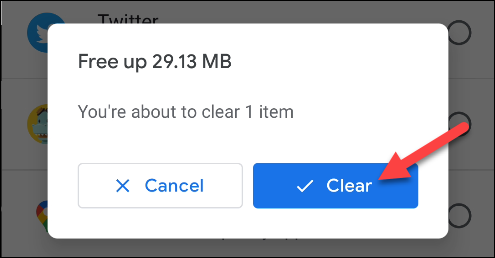
خودشه! می توانید همین مراحل را برای هر یک از دسته های موجود در برگه “Clean” تکرار کنید. این برنامه ممکن است به صورت دوره ای آزاد کردن فضا را نیز توصیه کند.












دیدگاه ها